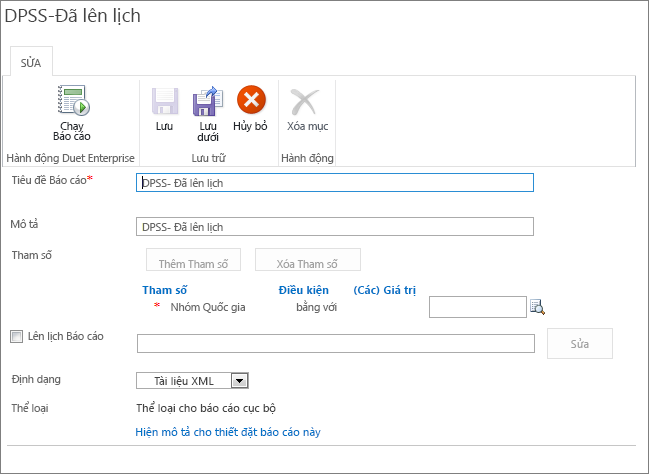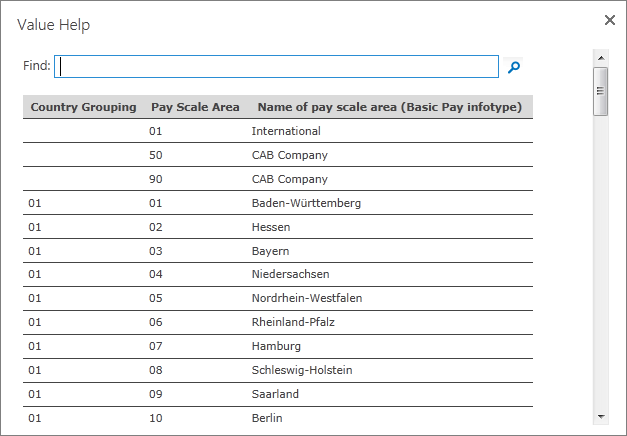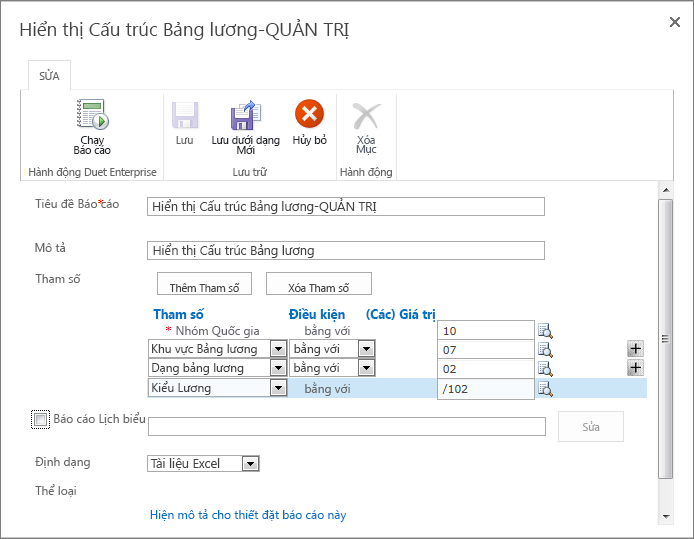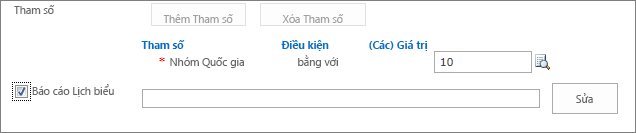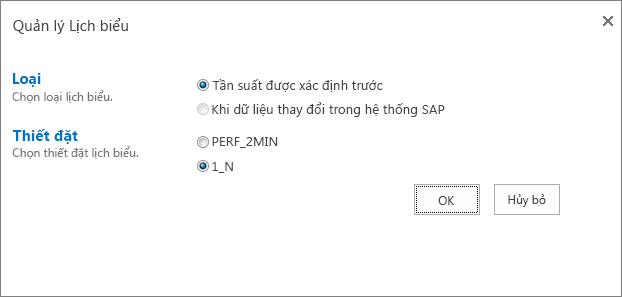Lưu ý: Chúng tôi muốn cung cấp cho bạn nội dung trợ giúp mới nhất ở chính ngôn ngữ của bạn, nhanh nhất có thể. Trang này được dịch tự động nên có thể chứa các lỗi về ngữ pháp hoặc nội dung không chính xác. Mục đích của chúng tôi là khiến nội dung này trở nên hữu ích với bạn. Vui lòng cho chúng tôi biết ở cuối trang này rằng thông tin có hữu ích với bạn không? Dưới đây là bài viết bằng Tiếng Anh để bạn tham khảo dễ hơn.
Trong Duet Enterprise dành cho Microsoft SharePoint và SAP Server 2.0, bạn có thể tùy chỉnh các thiết đặt báo cáo sử dụng hệ thống SAP để chạy báo cáo. Ví dụ, bạn có thể chạy báo cáo lãi lỗ cho một kỳ hạn đơn đăng tin, chứ không phải là năm tài chính tiêu chuẩn của báo cáo đã phát hành hiện có, hoặc bạn có thể muốn có báo cáo chuyển phát trong Excel thay vì HTML.
Bạn có thể thay đổi tiêu đề báo cáo, và chọn định dạng đầu ra (Excel. Tệp PDF hoặc HTML) của báo cáo. Tùy thuộc vào thiết kế báo cáo riêng lẻ, bạn cũng có thể có thể thay đổi báo cáo tham số và lịch biểu báo cáo. Ngoài ra, bạn có thể lưu thay đổi của bạn dưới dạng một mẫu báo cáo mới, sao cho nó sẵn dùng trong tương lai.
Lưu ý: Chỉ báo cáo quản trị đã xác định hoặc trước đó được cá nhân hóa có thể tùy chỉnh thêm. Chia sẻ báo cáo không thể được tùy chỉnh. Nếu báo cáo không thể được tùy chỉnh, lệnh Sửa thuộc tính không sẵn dùng (bị mờ) trong thanh công cụ và ẩn trong menu lối tắt của mục.
Trong bài viết này
Xem và sửa đổi các thiết đặt cho báo cáo
Trang Thiết đặt báo cáo liệt kê các báo cáo mẫu mà bạn có thể chạy theo yêu cầu và tùy chỉnh các thiết đặt báo cáo sử dụng hệ thống SAP để chạy báo cáo.
Để xem và sửa đổi thiết đặt báo cáo:
-
Dẫn hướng đến trang Thiết đặt báo cáo .
-
Trỏ vào báo cáo có thiết đặt mà bạn muốn thay đổi và sau đó bấm Mở Menu (…) để mở menu lối tắt.
-
Từ menu lối tắt, hãy bấm Sửa thuộc tính để hiển thị hộp thoại thuộc tính.
-
Trên hộp thoại thuộc tính, thực hiện các thay đổi mà bạn muốn thực hiện.
-
(Tùy chọn) Nếu bạn muốn chạy báo cáo với thay đổi thiết đặt, bấm Chạy báo cáo.
-
(Tùy chọn) Để lưu các thay đổi của bạn dưới dạng mẫu báo cáo mới, hãy bấm Save làm mới.
Thay đổi báo cáo tham số
Tham số báo cáo có thể được dùng để lọc kết quả báo cáo. Ví dụ, bạn có thể chạy báo cáo cho chỉ khu vực bán hàng của bạn.
Để sửa đổi báo cáo tham số
-
Dẫn hướng đến trang Thiết đặt báo cáo .
-
Trỏ vào báo cáo có thiết đặt bạn muốn thay đổi và sau đó bấm Mở Menu (…) để mở menu lối tắt.
-
Từ menu lối tắt, hãy bấm Sửa thuộc tính để hiển thị trang thuộc tính.
-
Bấm Thêm tham số để thêm một hàng để nhóm tham số .
-
Trong danh sách tham số , hãy bấm tham số mà bạn muốn lọc.
-
Trong hộp văn bản Value(s) , nhập giá trị bộ lọc.
Lưu ý: Bạn có thể bấm vào nút Tìm kiếm để xem giá trị liên quan đến trợ giúp cho tham số đó.
-
(Tùy chọn) Lặp lại bước 4-6 để thêm nhiều tham số.
-
(Tùy chọn) Nếu bạn muốn chạy báo cáo với thay đổi thiết đặt, bấm Chạy báo cáo.
-
(Tùy chọn) Để lưu các thay đổi của bạn dưới dạng mẫu báo cáo mới, hãy bấm lưu dưới dạng mới.
Thay đổi định dạng báo cáo
Bạn có thể sử dụng thiết đặt báo cáo để xác định định dạng đầu ra (Excel. Tệp PDF hoặc HTML) của báo cáo.
-
Dẫn hướng đến trang Thiết đặt báo cáo .
-
Trỏ vào báo cáo mà bạn muốn lên lịch và sau đó bấm Mở Menu (…) để mở menu lối tắt.
-
Từ menu lối tắt, hãy bấm Sửa thuộc tính để mở trang thuộc tính báo cáo.
-
Bấm danh sách định dạng , rồi chọn định dạng đầu ra mà bạn muốn.
Thiết lập một lịch biểu báo cáo
Nếu báo cáo được cấu hình để cho phép lập lịch biểu, bạn có thể chỉ định lịch trình thường xuyên, lặp lại cho báo cáo chạy. Ví dụ, bạn có thể nhận được một báo cáo nhất định mỗi tuần, hoặc vào ngày đầu tiên của mỗi tháng. Khi bạn thiết lập một lịch trình thường xuyên, báo cáo chạy tự động tại thời điểm mà bạn xác định. Bạn cũng có thể cấu hình thiết đặt để bạn nhận được thông báo khi thay đổi dữ liệu cho báo cáo nhất định.
Để đặt một lịch biểu báo cáo:
-
Dẫn hướng đến trang Thiết đặt báo cáo .
-
Trỏ vào báo cáo mà bạn muốn lên lịch và sau đó bấm Mở Menu (…) để mở menu lối tắt.
-
Từ menu lối tắt, hãy bấm Sửa thuộc tính để mở trang thuộc tính báo cáo.
-
Chọn hộp bên cạnh Báo cáo lịch biểu, sau đó bấm sửa để mở hộp thoại Quản lý lịch biểu .
Lưu ý: Các Lịch biểu báo cáo hộp kiểm không sẵn dùng nếu báo cáo không được cấu hình trong hệ thống SAP để cho phép lập lịch biểu.
-
Trong phần kiểu , chọn một nút bên cạnh kiểu của lịch mà bạn muốn thiết lập (trước được xác định tần suất, hoặc khi dữ liệu thay đổi trong hệ thống SAP) kiểm tra.
-
Trong phần thiết đặt , hãy chọn chọn một nút bên cạnh thiết đặt liên quan đến báo cáo của bạn.
-
Bấm OK để chọn thông tin lên lịch mà bạn đã xác định vào trang thuộc tính, và đóng hộp thoại.
Lưu thiết đặt báo cáo
Sau khi bạn thay đổi thiết đặt báo cáo cho một mẫu báo cáo, bạn có thể lưu các thay đổi.
Để lưu các thay đổi của bạn dưới dạng mẫu báo cáo mới, hãy bấm lưu dưới dạng mới. Điều này sẽ lưu báo cáo mẫu tùy chỉnh. Khi bạn sử dụng tùy chọn này, bạn có thể thay đổi tiêu đề của báo cáo để cài đặt đã thay đổi báo cáo được lưu riêng biệt.